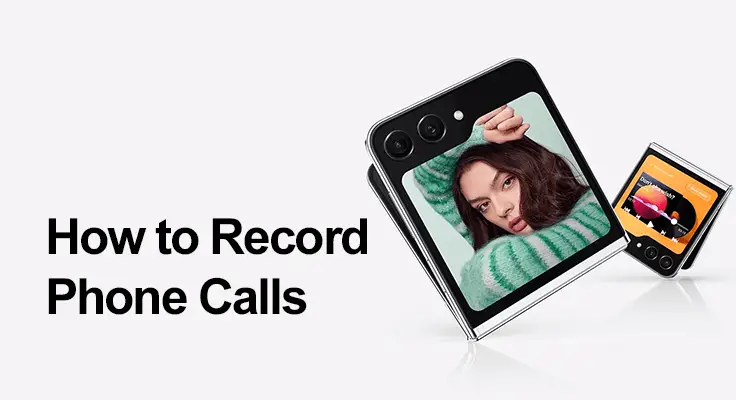
Welkom bij onze uitgebreide gids over hoe je moeiteloos telefoongesprekken kunt opnemen op je Samsung Galaxy Z Flip 5. Of je nu een professional bent die gesprekken moet opnemen voor nauwkeurigheid of iemand die herinneringen wil bewaren aan gesprekken met dierbaren, dit bericht zal je helpen begeleidt u bij elke stap en elk aspect van het opnemen van gesprekken op uw Z Flip 5.
Samsung Galaxy Z Flip 5 Functies voor het opnemen van gesprekken
De Z Flip 5 wordt geleverd met ingebouwde functies die het opnemen van gesprekken naadloos maken. Het apparaat biedt opnames van hoge kwaliteit zonder dat er externe apps nodig zijn, en kan deze opnames veilig opslaan in het geheugen van uw telefoon. Houd er rekening mee dat u de eerste keer dat u dit doet mogelijk de algemene voorwaarden moet accepteren.
Gespreksopname instellen
Schakel gespreksopname in Samsung Z Flip 5
- Om gespreksopname in te schakelen, gaat u naar de Telefoon-app en tikt u op de drie stippen in de rechterbovenhoek
- Ga naar Instellingen'
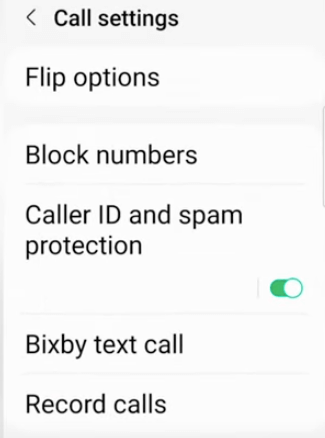
- Schakel onder ‘Gesprekken opnemen’ de optie ‘Oproepen automatisch opnemen’ in, waar u kunt kiezen om alle oproepen op te nemen of alleen oproepen met specifieke contacten.
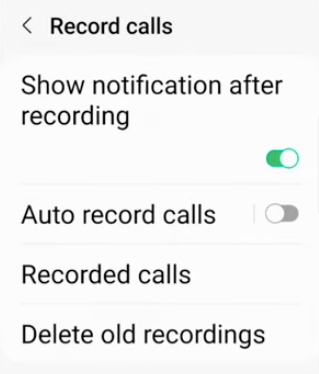
De automatische oproepopnamefunctie is een redder in nood voor degenen die de opnames niet elke keer handmatig willen starten. Dit kan worden ingesteld in de instellingen voor oproepopname, zodat alle oproepen of specifieke nummers automatisch worden opgenomen wanneer de oproep wordt opgenomen telefoon gaat over met een aangepaste beltoon. Video-oproepen worden niet automatisch opgenomen met die functie.
Samsung Z Flip-instellingen voor oproepopname
Met de Samsung Galaxy Z Flip 5 kunnen gebruikers hun gespreksopname-ervaring personaliseren via de instellingen. In het menu voor gespreksopname kunt u de audiokwaliteit aanpassen om een kristalheldere weergave te garanderen en een opslaglocatie aanwijzen die het beste bij uw organisatorische voorkeuren past.
Of u er nu voor kiest om uw opnamen intern of op externe opslag op te slaan, de keuze is aan u. Het is verstandig om deze instellingen regelmatig te bekijken en aan te passen, vooral omdat uw opnamebehoeften in de loop van de tijd evolueren. Deze aanpassing zorgt ervoor dat uw oproepopname-instellingen optimaal blijven voor zowel routinematig gebruik als belangrijke gesprekken die onberispelijke audiohelderheid vereisen.
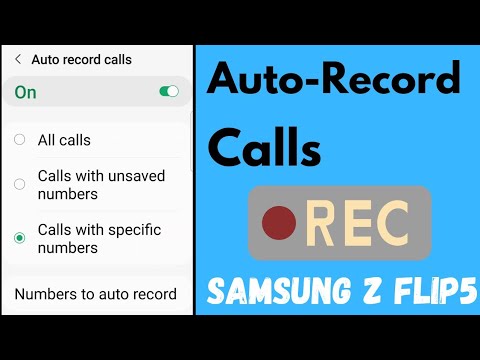
Toepassingen van derden gebruiken: Galaxy Z Flip 5 Call Recorder-app
Voordelen van de Galaxy Z Flip 5 Call Recorder-app
De Samsung Galaxy Z Flip 5 is uitgerust met fatsoenlijke functies voor het opnemen van gesprekken. Om de ervaring echter te verbeteren, zijn applicaties van derden een game-changer. Deze apps zoals ACR Call Recorder en Call Recorder – Cube ACR zijn afgestemd op uiteenlopende behoeften en bieden een reeks geavanceerde functionaliteiten die verder gaan dan de standaardmogelijkheden van uw apparaat. Dat geldt voor scherm opnameOok.
Verbeterde controle met apps van derden
Met oproeprecorder-apps van derden krijgt u meer controle over uw opnamen. U kunt verschillende formaten voor de opnames selecteren, de audiobron instellen en er zelfs voor kiezen om de bestanden automatisch te uploaden naar een cloudopslagdienst voor toegankelijkheid en back-up. Met functies zoals in-app-bewerking kunt u opnames rechtstreeks bijsnijden, waardoor het gemakkelijker wordt om alleen de belangrijke delen van een gesprek op te slaan.

Waarom kiezen voor ACR of Cube ACR?
Apps zoals ACR Call Recorder vallen op door hun gebruiksvriendelijke interface en robuuste functies, inclusief transcriptieservices in sommige gevallen. Cube ACR is ook populair vanwege de hoogwaardige audio-opname en de vele aanpassingsmogelijkheden. Deze apps bevatten vaak slimme functies zoals shake-to-mark, waarmee u delen van het gesprek kunt markeren terwijl het plaatsvindt, en stille modus waarbij de opname discreet kan plaatsvinden zonder de andere partij te waarschuwen via zichtbare meldingen.
Door dergelijke apps van derden te integreren met uw Galaxy Z Flip 5, zorgt u ervoor dat geen enkel belangrijk detail verloren gaat en behoudt u een hoog niveau van productiviteit en efficiëntie bij het beheren van uw gespreksopnamen.
Navigeren door juridische overwegingen: Juridische gespreksopname met Galaxy Z Flip 5
Wanneer je de Samsung Galaxy Z Flip 5 gebruikt om gesprekken op te nemen, is het absoluut noodzakelijk om zorgvuldig door het juridische landschap te navigeren. Transparantie is de sleutel; informeer altijd de andere partij voordat u begint met opnemen. Omdat de wettelijke voorschriften met betrekking tot het opnemen van gesprekken sterk verschillen per regio, is een grondig begrip van uw lokale wetgeving noodzakelijk. Deze due diligence waarborgt ethisch gedrag en beschermt u tegen mogelijke juridische gevolgen, zodat uw gebruik van de opnamefunctie in overeenstemming blijft met de jurisdictie op het gebied van de privacy.
Veelgestelde vragen: oproepopname op de Samsung Galaxy Z Flip 5
Is er een ingebouwde functie voor het opnemen van gesprekken in de Samsung Galaxy Z Flip 5?
Ja, de Samsung Galaxy Z Flip 5 wordt geleverd met een ingebouwde functie voor het opnemen van gesprekken. U kunt deze functie rechtstreeks vanuit de Telefoon-app activeren onder de oproepinstellingen. Hierdoor kunt u gesprekken handmatig of automatisch opnemen, afhankelijk van uw voorkeur en wettelijke vereisten.
Hoe krijg ik toegang tot opgenomen telefoongesprekken op mijn Samsung Z Flip 5?
Toegang tot opgenomen gesprekken op uw Z Flip 5 is eenvoudig. Navigeer naar de Telefoon-app, tik op de drie stippen om ‘Instellingen’ te openen en selecteer ‘Opgenomen oproepen’. Hier vindt u een lijst met al uw opgenomen gesprekken, die u indien nodig kunt afspelen, verwijderen of delen.
Kan ik automatisch alle gesprekken opnemen op mijn Galaxy Z Flip 5?
Ja, de Galaxy Z Flip 5 heeft de mogelijkheid om alle gesprekken automatisch op te nemen. Om dit in te schakelen, gaat u naar de instellingen van de Telefoonapp, selecteert u ‘Gesprekken opnemen’ en schakelt u vervolgens ‘Gesprekken automatisch opnemen’ in. U kunt ervoor kiezen om oproepen van alle nummers op te nemen of specifieke contacten te selecteren.
Hoe kan ik de kwaliteit van oproepopnamen op de Samsung Galaxy Z Flip 5 verbeteren?
Om de kwaliteit van gespreksopnamen op de Z Flip 5 te verbeteren, moet u ervoor zorgen dat u zich in een rustige omgeving bevindt om achtergrondgeluiden te minimaliseren. Controleer ook de instellingen voor oproepopname en stel de opnamekwaliteit in op de hoogst mogelijke. Houd de software van uw telefoon up-to-date, aangezien updates vaak verbeteringen in de gesprekskwaliteit omvatten.
Hoe deel ik een opgenomen gesprek van mijn Samsung Galaxy Z Flip 5?
Als u een opgenomen gesprek wilt delen, gaat u naar de instellingenlijst met opgenomen gesprekken van uw telefoonapp. Selecteer de opname die je wilt delen en tik op ‘Delen’. Afhankelijk van de bestandsgrootte en uw voorkeuren voor delen, kunt u kiezen uit verschillende opties, zoals e-mail, sms of uploaden naar cloudservices.
Onze laatste woorden
Kortom, de Samsung Galaxy Z Flip 5 maakt het opnemen van gesprekken toegankelijk en eenvoudig. Of het nu om juridische, professionele of persoonlijke redenen is, de mogelijkheid om gesprekken op te nemen kan van onschatbare waarde zijn. We hopen dat deze handleiding je heeft geholpen bij het navigeren door de verschillende functies en juridische overwegingen bij het opnemen van telefoongesprekken op je Samsung Galaxy Z Flip 5. Vergeet niet dat grote kracht een grote verantwoordelijkheid met zich meebrengt: gebruik de functie voor het opnemen van gesprekken op een ethische en legale manier.
Blijf op de hoogte voor meer inzichten en handleidingen over hoe u het meeste uit uw technische gadgets kunt halen!






Laat een reactie achter